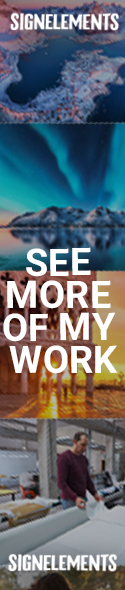תוכנות עיצוב תמונה ועריכת וידאו לעסקים ומוסדות, עיצוב מוצר, שילוט ופרסום דיגיטלי | אדובי Adobe Crative Cloud
Adobe Creative Cloud לעסקים היא תוכנית רישוי (מנוי עסקי שנתי) לעסקים או לקבוצת משתמשים גישה לכל תוכנות העיצוב הגרפי ועריכת וידאו Adobe Creative Suite למחשבים שולחניים (Windows ו Mac) ולשירותי Adobe Edge, Adobe XD, Adobe Muse, לשיתוף עבודות ופרויקטים ומאפשרת ניידות ועבודה פרודוקטיבית מכל מקום, פרזנטציות, שיתוף פעולה בקבוצות עבודה ושירותי פרסום והפצה חדשים לעסקים ולעוסקים בתחום העיצוב, עיבוד תמונה ווידאו לשמור על חדשנות ותחרותיות.
Adobe Creative Cloud לעסקים (לצוות) היא תוכנית רישוי (מנוי עסקי שנתי) המספקת לעסק או לקבוצת משתמשים גישה לכל תוכנות העיצוב הגרפי ועריכת וידאו Adobe Creative Suite למחשבים שולחניים (Windows ו Mac) וכן לשירותי אדובי Adobe Edge, Adobe XD, Adobe Muse, לשיתוף ואחסון עבודות ופרויקטים מרוחקים (בשרתי Adobe) ומאפשרת ניידות ועבודה פרודוקטיבית מכל מקום, פרזנטציות, כלים לשיתוף פעולה בקבוצות עבודה פרטיות ושירותי פרסום והפצה חדשים ומלהיבים המסייעים לעסקים ולעוסקים בתחום העיצוב, עיבוד תמונה ווידאו לשמור על חדשנות ותחרותיות.
כמנויים עסקיים של Adobe Creative Cloud for team לעסקים, תוכלו להוריד את הגרסאות העדכניות ביותר ולהשתמש בהן באופן מיידי. אפשרות המספקת לכם את הכלים הטובים והמתקדמים ביותר ברגע שהם מוכנים להפעלה.
מנוי Adobe Creative Cloud לעסקים מאפשר התקנת התוכנות בשני מחשבים שונים (עבור משתמש יחיד עבורו נרכש המנוי ולא בו-זמנית). יכולת זו מאפשרת המשך עבודה רציפה ע"י המשתמש כאשר אינו במקום בעבודה, בין אם בחו"ל, בחופשה או נשלח להצגת הפרוייקט למשרדי הלקוח ושינויים בזמן אמת ומהווה פתרון אופטימלי לעובדים מהבית.
צח סחר - משווק מורשה ומוסמך אדובי Adobe עסקי, חינוך וממשלה | רישוי תוכנות גרפיות ופתרונות לעסקים | 03-9679677
יתרונות עיקריים ברכישת מנוי Adobe Creative Cloud לעסקים:
הכלים הטובים ביותר בעולם במחיר המשתלם ביותר: הורידו והתקינו את הגרסה העדכנית ביותר של כל יישום Adobe Creative שתרצו ושירותים מסופים הקיימים רק במנוי זה כגון Lightroom, Acrobat, Adobe Muse, לכלים ושירותים של Adobe Adge ועוד.
שיתוף פעולה בצוות: צרו ונהלו קבוצות עבודה וירטואליות לצורך שיתוף פעולה עם עמיתים בארגון ומחוצה לו. השתמשו בנפח אחסון עצום בענן וביכולות הסנכרון בין מכשירים ותחנות עבודה לצורך שיתוף קבצים ופרויקטים בכל מקום ובכל זמן.
היכולת ליצור ולנהל קבוצות עבודה וירטואליות ושטח האחסון הנוסף זמינים בתוכנית Creative Cloud עבור קבוצות משתמשים בלבד.
הפצת יישומים ואתרי אינטרנט: פרצו את המחסומים המונעים מכם לפרסם תוכן. Creative Cloud יספק לכם גישה לשירותי אירוח באינטרנט אשר יקלו עליכם לפרסם את האתר שלכם. בנוסף, תוכלו להפיק ולהפיץ תכנים דיגיטליים מרהיביםל - iPad, וכל זאת מבלי שתצטרכו לכתוב שורת קוד אחת.
שמירה על עדכניות: קבלו עדכונים ושדרוגים לכל הגרסאות מייד עם השקתן, כמו גם תוכנות ושירותים מיד כאשר יהיו זמינים.
מה כולל מנוי Adobe Creative Cloud (חבילת תוכנות להתקנה):
כלים יצירתיים

Photoshop CC
עיבוד תמונה

Illustrator CC
גרפיקה וקטורית ואיור

InDesign CC
עיצוב, עימוד והוצאה לאור
שירותים נוספים

Icopy CC
תהליך מערכת עיתונאית

Dremweaver CC
בניית ועצוב אתרים

Animate CC
עיצוב חוויה אינטראקטיבית
אחסון בענן

Fireworks CC
עיבוד תמונה

Muse CC
עיצוב אתרי אינטרנט

Premiere CC
עריכת וידאו מקצועית
ניהול משתמשים

After effects CC
עיבוד תמונה

Prelude CC
ניהול חומרי גלם מצולמים

Audition CC
הקלטה ועריכת פס קול
תמיכת מומחים

SpeedGradeCC
עיבוד תמונה

Encore CC
הכנה והפקת מדיה דיגיטלית

Bridge CC
עיבוד תמונה
עדכוני תוכנה

Media Encoder CC
קידוד והמרת קבצי מדיה

Acrobat CC
יצירה ועריכת מסמכי PDF

Lightroom CC
ניהול, עיבוד ועריכת תמונות
סרטוני הדרכה

Dimention CC
עיבוד תאורה וטיפול בחומרים

Adobe XD CC
עיצוב ממשקי משתמשי

Character Animator
עיצוב דמויות ואנימציות
כלים יצירתיים

Photoshop CC
עיבוד תמונה

Illustrator CC
גרפיקה וקטורית ואיור

InDesign CC
עיצוב, עימוד והוצאה לאור
שירותים נוספים

Icopy CC
תהליך מערכת עיתונאית

Dremweaver CC
בניית ועצוב אתרים

Animate CC
עיצוב חוויה אינטראקטיבית
אחסון בענן

Fireworks CC
עיבוד תמונה

Muse CC
עיצוב אתרי אינטרנט

Premiere CC
עריכת וידאו מקצועית
ניהול משתמשים

After effects CC
עיבוד תמונה

Prelude CC
ניהול חומרי גלם מצולמים

Audition CC
הקלטה ועריכת פס קול
תמיכת מומחים

SpeedGradeCC
עיבוד תמונה

Encore CC
הכנה והפקת מדיה דיגיטלית

Bridge CC
עיבוד תמונה
עדכוני תוכנה

Media Encoder CC
קידוד והמרת קבצי מדיה

Acrobat CC
יצירה ועריכת מסמכי PDF

Lightroom CC
ניהול, עיבוד ועריכת תמונות
סרטוני הדרכה

Dimention CC
עיבוד תאורה וטיפול בחומרים

Adobe XD CC
עיצוב ממשקי משתמשי

Character Animator
עיצוב דמויות ואנימציות